Linux综合项目实训完整教程(含注释)
该项目为本人实训时所做的笔记,各项目内容教程写的也比较详细,大家可以作为参考。如若遇到问题,也可私信V:Wa_Rin联系我,我也提供有偿咨询。
《Linux网络操作系统配置与管理》
综合项目实训任务书
一、项目实训目的
通过一个以学校为背景的校园网建设项目的综合实训,使学生在Red Hat Enterprise Linux 7操作系统平台上,掌握服务器的管理与配置技术,学会搭建一个中小型校园网的设计细节和施工流程,为今后架设综合网络平台以及云计算数据中心打下基础。
二、项目实训方式与基本要求
1.项目实训前必须仔细阅读《项目施工任务书》,明确实训的目的、要求和任务,制定好上机步骤。
2.每人备用一台笔记本(至少16GB内存容量),独立完成全部项目任务。
3.上机时必须携带本项目实训任务书以及相关的教材资料,以备查阅。
三、项目施工时间和进度安排
本项目实训安排在该课程学习的最后5周,每次6学时,共计30学时,进度见表15-4。
表15-4 项目实施进度表
| 实施进度 | 实施内容 |
|---|---|
| 1 | 阅读本任务书,把握任务要求、明确实训内容 |
| 2 | 搭建实训环境(准备好6台虚拟机及其所需数量的网卡,调试好4台虚拟机交换机) |
| 3 | 部署软路由器,配置所有主机的网络参数,实现4个内部子网及外网的互连互通 |
| 4 | 逐台配置其他的功能服务器、完成本地客户机对服务器的访问测试 |
| 5 | 进行综合调试和测试 |
| 6 | 项目验收及成绩评定 |
| 7 | 整理技术文档,并通过网络空间提交《综合项目实训报告书》 |
四、项目规划及施工环境
本项目通过1台物理机和VMware Workstation软件,构建了一个具有4个内部子网、一个外部模拟公网、4台虚拟交换机和6台虚拟机的网络,网络拓扑图如图15-2所示。
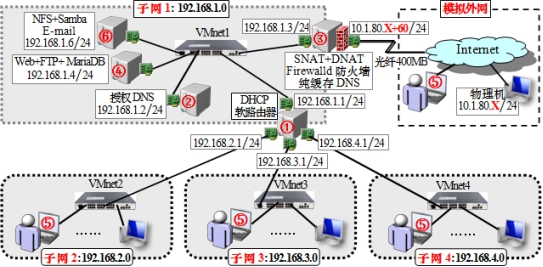 |
|---|
| 图15-2 校园网示意图 |
设备及IP地址分配见表15-5。
表15-5 设备及IP地址配置参考表
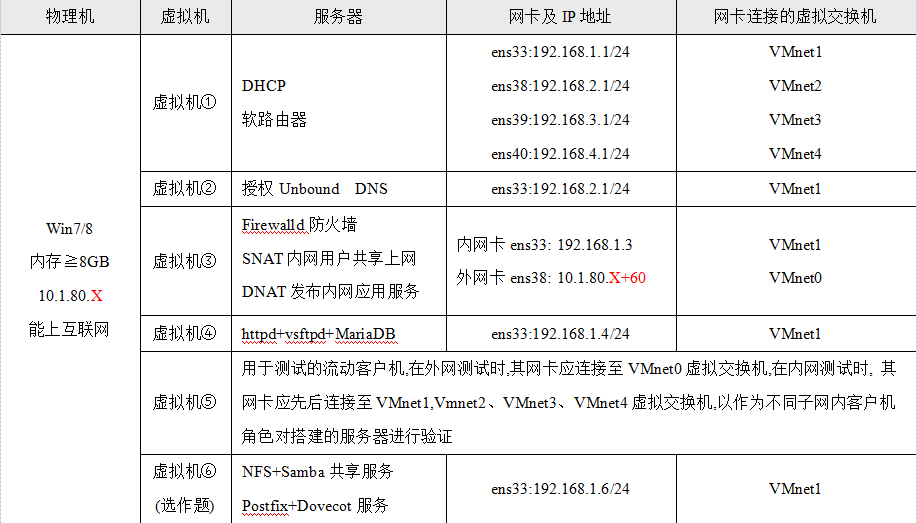
五、项目实训内容
任务1:配置各虚拟机的网络参数和NAT服务,实现内部4个子网和外网的互连互通
(1)为虚拟机①和虚拟机③添加所需数量的网卡,并根据表15-5的规划将各网卡连接至相应的虚拟交换机,配置所有虚拟机上各网卡的IP地址等网络参数。
配置网卡ip地址,以及网关
vim /etc/sysconfig/network-scripts/ifcfg-ens33
BOOTPROTO=static #静态
IPADDR=10.1.80.66 #IP地址为10.1.80.66
NETMASK=255.255.255.0 #子网掩码为255.255.255.0
GATEWAY=10.1.80.61 #网关ip地址为10.1.80.61
service network restart
(2)在虚拟机①和虚拟机③上分别编辑各自的/usr/lib/sysctl.d/00-system.conf文件,以开启IP转发功能。
路由转发
1.临时开启,(写入内存,在内存中开启)
echo "1" > /proc/sys/net/ipv4/ip_forward
2.永久开启,(写入内核)
在 vim /etc/sysctl.conf 下
加入此行 net.ipv4.ip_forward = 1
sysctl -p ----加载一下
[root@localhost ~]# sysctl -a |grep "ip_forward" ----查看一下
net.ipv4.ip_forward = 1
net.ipv4.ip_forward_use_pmtu = 0
来源:https://blog.csdn.net/qianye_111/article/details/78987161
(3)在虚拟机①上添加永久生效的静态路由,使得子网2、子网3和子网4中的客户机的数据包能到达外网。
静态路由
查看IP route状况
ip route show | column -t
查看路由表
route -n
添加临时route路由
route add -net 筛序ip netmask 筛选ip子网掩码 gw 下一跳
添加永久静态路由
新建或修改 /etc/sysconfig/network-scripts/route-ens33
方法一:
192.168.0.0/24 via 172.16.0.1
0.0.0.0/0 via 172.16.10.2 dev ens33
方法二(推荐):
ADDRESS0=192.16.20.0
NETMASK0=255.255.255.0
GATEWAY0=172.16.0.1
(4)将虚拟机②、虚拟机④和虚拟机⑥的默认网关均设置为192.168.1.3,并在三台虚拟机上分别添加永久生效的静态路由,使其数据包能到达子网2、子网3和子网4中的客户机。
(5)在虚拟机①上关闭所有防火墙。
systemctl stop firewalld
(6)在虚拟机③上配置SNAT策略,使校园网内的所有计算机能访问外部的互联网。
https://www.zsythink.net/archives/1199 此博客有iptable整体的详细讲解(理论知识)
https://developer.aliyun.com/article/472310 本次项目的命令可借鉴该教程(实战知识)
https://www.jianshu.com/p/586da7c8fd42 iptable防火墙命令详解
http://blog.sina.com.cn/s/blog_bc0d4b730102wv35.html iptable进阶用法
可能会用到的命令
iptables -t nat -L -n --line-numbers 查看net表
iptables -L INPUT 查询INPUT表
iptables -vL INPUT 详细查询INPUT表
iptables -t nat -D PREROUTING 编号 //删除nat表,PREROUTING链路规则
iptables -t nat -F //删除net表所有规则
iptables -t nat -A POSTROUTING -s 192.168.2.0/24 -j SNAT --to-source 10.1.80.61 //将内网中的192.168.2.0/24的网段,转为10.1.80.61,以访问公网
iptables -t nat -A POSTROUTING -s 192.168.3.0/24 -j SNAT --to-source 10.1.80.61
iptables -t nat -A POSTROUTING -s 192.168.4.0/24 -j SNAT --to-source 10.1.80.61
iptables -t nat -A PREROUTING -d 10.1.80.61 -p tcp --dport 80 -j DNAT --to-destination 192.168.1.4 //将访问10.1.80.61的流量,根据访问的端口80,转发给内网中的192.168.1.4
iptables -t nat -A PREROUTING -d 10.1.80.61 -p tcp --dport 21 -j DNAT --to-destination 192.168.1.4
iptables -t nat -A PREROUTING -d 10.1.80.61 -p tcp --dport 445 -j DNAT --to-destination 192.168.1.6
iptables -t nat -A PREROUTING -d 10.1.80.61 -p tcp --dport 110 -j DNAT --to-destination 192.168.1.6
iptables -t nat -A PREROUTING -d 10.1.80.61 -p tcp --dport 25 -j DNAT --to-destination 192.168.1.6
iptables -t nat -A PREROUTING -d 10.1.80.61 -p tcp --dport 143 -j DNAT --to-destination 192.168.1.6
(7)在虚拟机③外网卡上配置DNAT策略(端口转发),将内网中的Web网站、FTP站点、DNS服务(端口为53)和邮件服务器对外发布,使得互联网上的用户能访问内网中的Web网站、FTP站点、DNS服务和邮件服务器。
(8)使用“ping”命令测试网络的连通性。
任务2:在局域网中实现DHCP功能
yum install -y dhcp
vim /etc/dhcp/dhcpd.conf
subnet 192.168.2.0 netmask 255.255.255.0{
range 192.168.2.30 192.168.2.240;
option routers 192.168.2.1;
default-lease-time 600; #默认租约时间
max-lease-time 7200; #最大租约时间
option domain-name-servers 192.168.1.3; #设置DNS,若设置多个DNS,则用逗号(,)分开;例如:192.168.1.2,192.168.1.3;
}
subnet 192.168.3.0 netmask 255.255.255.0{
range 192.168.3.30 192.168.3.240;
option routers 192.168.3.1;
default-lease-time 600;
max-lease-time 7200;
option domain-name-servers 192.168.1.3;
}
subnet 192.168.4.0 netmask 255.255.255.0{
range 192.168.4.30 192.168.4.240;
option routers 192.168.4.1;
default-lease-time 600;
max-lease-time 7200;
option domain-name-servers 192.168.4.3;
}
group{
option routers 192.168.3.1;
host staticiphost1{ #staticiphost1只是本配置的名称,可以自定义
hardware Ethernet 00:0c:29:87:66:c8; #网卡的物理地址,Mac地址
fixed-address 192.168.3.58; #给这个物理网卡,固定192.168.3.58这个ip
}
}
systemctl restart dhcpd
(1)在虚拟机①上安装DHCP软件包,配置DHCP服务,为子网2、子网3和子网4分别创建一个对应的subnet作用域,且分配给子网2、子网3和子网4中的客户机的默认网关分别为192.168.2.1、192.168.3.1、192.168.4.1,分配的DNS的IP地址均为192.168.1.2,192.168.1.3。
(2)设置将校长使用的计算机的网卡绑定到192.168.3.58地址。
(3)启动DHCP服务并设置开机自动启动。
systemctl enable dhcpd
(4)测试在子网2、子网3和子网4的客户机上能否自动获取IP地址等网络参数。
任务3:搭建DNS服务器
参考文档
https://blog.csdn.net/weixin_34268753/article/details/85943461 纯缓存dns、dns转发
https://blog.csdn.net/xoofly/article/details/100548374 端口占用解决方案、基础解决方案
(1)在虚拟机②和虚拟机③上分别安装Unbound DNS的软件包。
(2)在虚拟机②上编辑/etc/unbound/unbound.conf文件,将本主机配置为能解析域dyzx.edu的授权DNS服务器,并添加表15-6中的资源记录。
可能用到的命令
unbound-checkconf //检查配置文件unbound.conf
netstat -ntulp | grep 53 //查看53端口占用情况
firewall-cmd --zone=public --add-service=dns --permanent //在firewall中添加dns服务
firewall-cmd --reload //重载防火墙
dig google.com @192.168.1.2 //指定dns服务器解析指定域名(测试用)
正式开始配置
mount /dev/cdrom /media
cd /media/Packages/
rpm -ivh unbound-1.6.6-5.el7_8.x86_64.rpm
systemctl start unbound //启动unbound服务
systemctl enable unbound //添加到开机自启动
vim /etc/unbound/unbound.conf //修改以下配置(http://www.max-shu.com/blog/?p=959该配置文件详解)
interface:0.0.0.0 //监听地址
access-control:0.0.0.0/0 allow //允许所有ip访问
touch /etc/unbound/local.d/dyzx.conf
vim /etc/unbound/local.d/dyzx.conf
local-zone: "dyzx.edu." static
local-data: "dyzx.edu. 3600 IN SOA dns.dyzx.edu. root.dyzx.edu. 1 1D 1H 1W 1H"
local-data: "www.dyzx.edu. IN A 192.168.1.4"
local-data: "ftp.dyzx.edu. IN A 192.168.1.4"
local-data: "mail.dyzx.edu. IN A 192.168.1.6"
local-data: "mail.dyzx.edu. IN MX 5 192.168.1.6"
local-date-ptr: "192.168.1.6 mail.dyzx.edu."
local-data-ptr: "192.168.1.4 www.dyzx.edu."
local-data-ptr: "192.168.1.4 ftp.dyzx.edu."
systemctl restart unbound //重启unbound
配置本机dns(有图形界面直接在图形界面添加即可)
vim /etc/resolv.conf
nameserver 127.0.0.1
systemctl restart network
systemctl status unbound //查看unbound当前状态
若发现未正常启动,可按照以下方式排错
netstat -ntulp | grep 53
若发现53端口被其他程序占用,则用kill命令停止其他程序
kill -9 8589 //8589是进程编号
systemctl restart unbound
若发现未正常启动,可按照以下方式排错
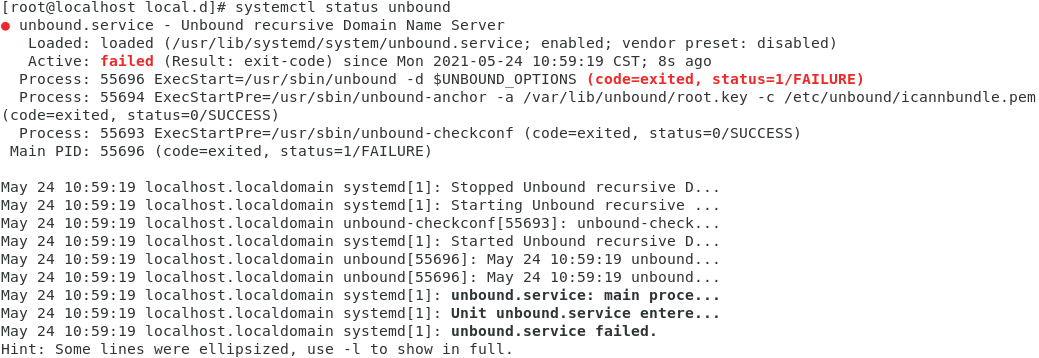
netstat -ntulp | grep 53

若发现53端口被其他程序占用,则用kill命令停止其他程序
kill -9 1375
systemctl restart unbound
(3)在授权DNS上设置转发器,转发的IP地址是ISP提供的DNS服务器的IP地址(8.8.8.8)。
(4)在虚拟机③上,通过配置文件/etc/unbound/unbound.conf将其配置为纯缓存DNS服务器,并设置转发地址为授权DNS服务器的IP地址。
配置纯缓存dns
vim /etc/unbound/unbound.conf
forward-zone:
name: "."
forward-addr: 192.168.1.2
(5)在虚拟机②和虚拟机③上,分别启动DNS服务并设置开机自动启动,开放防火墙DNS服务流量。
任务4:架设ApacheWeb站点
yum install -y httpd
vim /etc/httpd/
DocumentRoot "/var/www/myweb"
mkdir /var/www/myweb
echo "This is httpd" > /var/www/myweb/index.html
systemctl enable httpd
firewall-cmd --add-service=http --permanent
firewall-cmd --reload
(1)在虚拟机④上安装httpd服务软件包及相关依赖包。
(2)使用mkdir创建站点的根目录/var/www/myweb,使用echo创建默认首页文件。
(3)编辑httpd.conf配置文件,设置站点的侦听端口、IP地址、域名等信息。
(4)启动httpd服务并设置开机自动启动,开放防火墙的http服务流量。
(5)测试能否在任意子网中的客户机上通过域名访问Web网站。
任务5:搭建vsftpdFTP服务器
https://blog.51cto.com/dianel/1929212关于chroot的说明
https://www.cnblogs.com/wi100sh/p/4542819.html关于500报错的解释
yum install -y vsftpd
systemctl enable vsftpd
firewall-cmd --permanent --zone=public --add-service=ftp
firewall-cmd --reload
setsebool -P ftpd_full_access on
mkdir /var/ftp/dyzx_data
chmod 755 /var/ftp/dyzx_data
vim /etc/vsftpd/vsftpd.conf(https://www.cnblogs.com/mrcln/p/6189665.html配置文件详解)
anonymous_enable=yes //允许匿名用户访问
anon_root=/var/ftp/dyzx_data //匿名用户(anonymous)默认进入的目录
chroot_local_user=NO
chroot_list_enable=YES # 是否将系统用户限止在自己的home目录下
chroot_list_file=/etc/vsftpd/chroot_list # 列出的是不chroot的用户的列表
allow_writeable_chroot=YES //给限制在主目录的用户添加写入权限
useradd -M -d /var/www/myweb -s /sbin/nologin -g ftp zhang3 //-M不创建用户目录,-d指定用户目录,-s指定
passwd zhang3
vim /etc/shells
/sbin/nologin
vim /etc/vsftpd/chroot_list(一行一个)
zhang3
(1)在虚拟机④上安装vsftpd服务软件包。
(2)编辑vsftpd.conf主配置文件,允许所有员工使用匿名用户登录到/var/ftp/dyzx_data目录后下载资源。
(3)建立用于维护(包括上传文件、创建目录、更新网页等权限)Web站点内容的只允许本地zhang3用户访问的 ftp站点,要求将zhang3用户锁定在目录/var/www/myweb中,不能进入其他任何目录。
(4)设置SELinux,允许本地用户登录FTP站点后具有写入权限。
(5)修改本地权限使其他用户对/var/www/myweb目录具有读写权限。
(6)启动vsftpd服务并设置开机自动启动,开放防火墙ftp服务。
(7)在任意子网的客户机上检测能否访问ftp站点并实施文件地上传和下载。
任务6:部署MariaDB数据库服务器(选作题)
安装教程配置整体流程:https://www.jianshu.com/p/16682746137b
设定主键初始值:http://www.weicot.com/mysql设置自增长主键的方法-和-初始值/
yum install -y mariadb-server
配置MariaDB(链接:https://www.jianshu.com/p/16682746137b)
1.执行mysql_secure_installation进行相关配置
首先是设置密码,会提示先输入密码:
Enter current password for root (enter for none):<–初次运行直接回车
设置密码
Set root password? [Y/n] <– 是否设置root用户密码,输入y并回车或直接回车
New password: <– 设置root用户的密码(123456)
Re-enter new password: <– 再输入一次你设置的密码
其它配置
Remove anonymous users? [Y/n] <– 是否删除匿名用户,回车
Disallow root login remotely? [Y/n] <–是否禁止root远程登录,回车,
Remove test database and access to it? [Y/n] <– 是否删除test数据库,回车
Reload privilege tables now? [Y/n] <– 是否重新加载权限表,回车
mysql -uroot -p123456
exit
添加utf8字符集
vim /etc/my.cnf
[mysqld]
init_connect='SET collation_connection = utf8_unicode_ci'
init_connect='SET NAMES utf8'
character-set-server=utf8
collation-server=utf8_unicode_ci
skip-character-set-client-handshake
vim /etc/my.cnf.d/client.cnf
[client]
default-character-set=utf8
vim /etc/my.cnf.d/mysql-clients.cnf
[mysql]
default-character-set=utf8
mysql -uroot -p123456
show variables like "%character%";show variables like "%collation%"; //查询字符集
创建数据库
CREATE DATABASE student
DEFAULT CHARACTER SET utf8mb4
DEFAULT COLLATE utf8mb4_general_ci;
选择数据库
use student;
创建表
CREATE TABLE course (
stu_id INT UNSIGNED NOT NULL AUTO_INCREMENT,
stu_name VARCHAR(20) NOT NULL,
primary key(stu_id)
)ENGINE=INNODB auto_increment=20170000 DEFAULT CHARSET=utf8mb4;
向表中插入数据
INSERT INTO course(stu_name)
VALUES('zhang3');
INSERT INTO course(stu_name)
VALUES('lihua');
查询表内容
select * from course;
(1)在虚拟机④上安装MariaDB软件包及相关依赖包。
(2)使用MariaDB的root用户登录MariaDB服务器,完成MariaDB数据库系统的安全初始化和汉化。
(3)新建一个student的学生库,在其中创建一个名为course课程表。course表包括两个字段stu_id(学号)、stu_name(姓名),均为非空字符串值,初始学号值设为“20170000”,其中,stu_id字段被设为主键(PRIMARY KEY)。
(4)向student学生库中course表中插入两个学生的记录。并对有关记录进行显示、修改和删除操作。
任务7:配置NFS(选作题)和Samba共享服务
https://qizhanming.com/blog/2018/08/08/how-to-install-nfs-on-centos-7 NFS配置流程讲解
https://www.cnblogs.com/wucongzhou/p/12614240.html#四、配置任何人都可以访问的共享文件系统 Samba配置流程讲解
https://blog.csdn.net/qq_33448670/article/details/79780677 Samba全局配置详解
https://www.cnblogs.com/FlyAway2013/p/5807957.html pdbedit与smbpasswd之间的区别
可能会用到的命令
*客户端连接NFS(连接后要挂载才能使用)
showmount -e 192.168.1.6
mkdir /data_doc
chmod 755 /data_doc
chown nfsnobody. /data_doc
mkdir -p /dyzx_doc/share
mkdir /dyzx_doc/teacher
mkdir /dyzx_doc/student
yum install -y nfs-utils
systemctl enable rpcbind
systemctl enable nfs
systemctl start rpcbind
systemctl start nfs
firewall-cmd --zone=public --permanent --add-service={rpc-bind,mountd,nfs}
firewall-cmd --reload
vim /etc/exports
/data_doc/ *(r,sync)
systemctl restart nfs
cat /etc/hosts
cat /etc/hostname
yum install -y samba samba-client samba-common cifs-utils
firewall-cmd --zone=public --add-service=samba --permanent
firewall-cmd --reload
systemctl start smb nmb
systemctl enable smb nmb
vim /etc/samba/smb.conf
[global]
map to guest = bad user
[public]
comment = public
path = /dyzx_doc/share
browseable = yes
guest ok = yes
writable = no
[teacher]
comment = teacher
path = /dyzx_doc/teacher
public = no
valid users = @gjs
writable = yes
[student]
comment = student
path = /dyzx_doc/student
public = no
valid users = @gjs,@gxs
writable = yes
chmod 1777 /dyzx_doc/teacher //“1777”权限是任何用户可读可写,但不可修改他人文件
chmod 1777 /dyzx_doc/student
groupadd gjs //创建gjs用户组
groupadd gxs
useradd -g gjs -s /sbin/nologin gjs01 //创建gjs01用户,指定gjs用户组,指定/sbin/nologin(该shell使用户只能登陆服务,不可登陆主机)的shell
useradd -g gxs -s /sbin/nologin gxs01
useradd -g root localhost
passwd localhost
pdbedit -a localhost
pdbedit -a gjs01 //将gjs01用户添加到Samba服务用户中
pdbedit -a gxs01
setsebool -P samba_export_all_ro=1 samba_export_all_rw=1
semanage fcontext -at samba_share_t "/dyzx_doc/share(/.*)?" //设置访问属性
restorecon /dyzx_doc/share
semanage fcontext -at samba_share_t "/dyzx_doc/teacher(/.*)?"
restorecon /dyzx_doc/teacher
semanage fcontext -at samba_share_t "/dyzx_doc/student(/.*)?"
restorecon /dyzx_doc/student
(1)在虚拟机⑥上按照表15-7规划存储共享资源的目录结构,使用mkdir建立共享目录结构中的各个目录。
表15-7 共享资源目录结构及权限分配表
| 共享工具 | 部门 | 目录 | 访问权限 |
|---|---|---|---|
| NFS | 学校数据 | /data_doc | 所有师生员工只读 |
| Samba | 公共目录 | /dyzx_doc/share | 所有师生员工只读 |
| 教师资料库 | /dyzx_doc/teacher | 所有教师可读可写,但不许删除其他人的资料 | |
| 学生作业库 | /dyzx_doc/student | 所有教师、学生可读可写,不许删除其他人的资料 |
(2)在虚拟机⑥上安装NFS服务的相关软件包(RHEL7默认已安装)。
(3)将共享目录/data的所有者修改为nfsnobody。
(4)编辑、加载、查看NFS服务的配置文件/etc/exports,使得所有用户可读/data_doc目录。
(5)启动NFS服务并设置开机自动启动。开放防火墙的nfs、rpc-bind、mountd服务流量,允许外部主机访问。
(6)在虚拟机⑥上确保在/etc/hosts和/etc/hostname两个文件中的主机名相同。
(7)在虚拟机⑥上安装有关Samba服务的软件包。
(8)编辑Samba服务的主配置文件smb.conf。使得匿名用户可读取/dyzx_doc/share目录,重新启动SMB使配置生效,并设置开机自动启动。
(9)开启防火墙的Samba服务,允许Samba流量通过,将/dyzx_doc/share目录下所有内容的安全上下文修改为Samba服务默认策略的安全上下文。
(10)使用groupadd建立学生组gxs,教师组gjs,然后使用useradd命令添加各个师生员工的账号并加入相应的组。
(11)使用chmod设置目录及子目录和文件访问权限。
(12)使用pdbedit命令添加与Linux系统用户同名的Samba用户。
(13)开启SELinux,为共享目录及其所有文件添加samba_share_t标签类型,并使新的安全上下文立即生效。
(14)编辑Samba主配置文件smb.conf,按照表15-7规划的权限,分别对目录/dyzx_doc/student 、/dyzx_doc/teacher设置访问属性。
(15)在Windows/Linux客户端访问共享目录。
任务8:搭建邮件服务器(选作题)
https://www.cnblogs.com/aeolian/p/13431404.html 邮件服务器搭建完整流程
https://zhuanlan.zhihu.com/p/28816035 进阶完整版邮件服务器
vim /etc/hostname
mail.dyzx.edu
yum install -y postfix dovecot
useradd -s /sbin/nologin stu1
useradd -s /sbin/nologin stu2
vim /etc/postfix/main.cf
myhostname = mail.dyzx.edu # 邮箱服务器主机名
mydomain = dyzx.edu # 邮件的域,@后面的域名
myorigin = $mydomain # 邮箱格式 @$mydomain,如:rin@dyzx.edu
inet_interfaces = all # 监听网卡,可以接收所有域名的邮件
mydestination = $myhostname, localhost.$mydomain, localhost, $mydomain #服务的对象
home_mailbox = Maildir/ #邮件存放的目录
vim /etc/dovecot/dovecot.conf
protocols = imap pop3 lmtp #使用哪些协议
listen = *,:: #监听所有端口
vim /etc/dovecot/conf.d/10-auth.conf
disable_plaintext_auth = no
auth_mechanisms = plain login
vim /etc/dovecot/conf.d/10-mail.conf
mail_location = maildir:~/Maildir #
vim /etc/dovecot/conf.d/10-ssl.conf
ssl = no
setsebool -P allow_postfix_local_write_mail_spool on
firewall-cmd --add-service={smtp,pop3,imap} --permanent
firewall-cmd --reload
systemctl restart postfix
systemctl restart dovecot
systemctl enable postfix
systemctl enable dovecot
客户端测试
yum -y install telnet
telnet mail.dyzx.edu 25
//接下来可看下图,自行补全
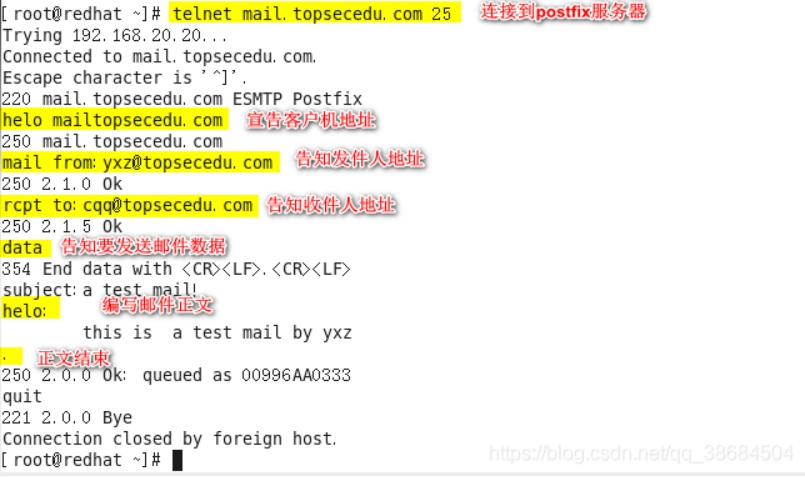
查看邮件:
[root@mail ~]# telnet mail.dyzx.edu 110
Trying 192.168.1.6...
Connected to localhost.
Escape character is '^]'.
+OK Dovecot ready.
user stu1
+OK
pass 密码
+OK
Logged in.
list #列表查看邮件
retr 1 #读取编号为1的邮件
quit #退出邮箱
Windows使用Outlook查看和发送邮件
(1)在虚拟机⑥上安装Postfix、Dovecot软件包及相关依赖包。
(2)在Linux系统中创建stu1、stu2用户作为邮件服务器的用户。
(3)修改main.cf文件,使服务器具有基本的发信、收信功能。
(4)编辑Doveco服务的主配置文件/etc/dovecot/dovecot.conf,指定本邮件主机所运行的协议、监听的网络接口和允许登录的客户端的网段地址;
(5)编辑/etc/dovecot/conf.d/10-mail.conf子配置文件,指定邮件存储格式;
(6)打开SELinux有关的布尔值。
(7)开启Firewalld防火墙允许SMTP、POP/IMAP服务流量。
(8)启动Postfix、Dovecot服务并设置为开机自动启动。
(9)在客户端使用Outlook 2010/2013创建用户账号并进行邮件收发。
六、项目实训的检查、验收与报告
1.项目实训指导老师应对学生的设计过程进行指导,督促和检查项目实训的进度和质量,及时发现和解决问题。学生须在规定的时间内完成设计,每次实训必须点名,一次缺席就不能够获得“优”,三次缺席成绩为“不及格”。
2.项目实训任务完成后,要组织现场验收,验收演示的内容如下:
(1)将客户机接入任意的内部子网,测试能否自动分配到IP地址等参数及保留地址。
(2)在任意的内部子网的客户机上,测试能否通过域名访问内网中的Web网站和FTP站点以及公网上的Web站点,访问内网的FTP站点时,其访问权限符合设计要求。
(3)将客户机接入(模拟的)外网,测试能否使用域名访问内网的Web网站和FTP站点。
3.填写提交《综合项目实训报告书》,其要求如下:
(1)每个学生必须独立完成填写。
(2)书写规范、文字通顺、图表清晰、数据完整、结论明确。
(3)填写的主要内容包括:项目实训的目的、拓扑结构、完成每个实训任务的主要步骤、收获和体会。
辑/etc/dovecot/conf.d/10-mail.conf子配置文件,指定邮件存储格式;
(6)打开SELinux有关的布尔值。
(7)开启Firewalld防火墙允许SMTP、POP/IMAP服务流量。
(8)启动Postfix、Dovecot服务并设置为开机自动启动。
(9)在客户端使用Outlook 2010/2013创建用户账号并进行邮件收发。
六、项目实训的检查、验收与报告
1.项目实训指导老师应对学生的设计过程进行指导,督促和检查项目实训的进度和质量,及时发现和解决问题。学生须在规定的时间内完成设计,每次实训必须点名,一次缺席就不能够获得“优”,三次缺席成绩为“不及格”。
2.项目实训任务完成后,要组织现场验收,验收演示的内容如下:
(1)将客户机接入任意的内部子网,测试能否自动分配到IP地址等参数及保留地址。
(2)在任意的内部子网的客户机上,测试能否通过域名访问内网中的Web网站和FTP站点以及公网上的Web站点,访问内网的FTP站点时,其访问权限符合设计要求。
(3)将客户机接入(模拟的)外网,测试能否使用域名访问内网的Web网站和FTP站点。
3.填写提交《综合项目实训报告书》,其要求如下:
(1)每个学生必须独立完成填写。
(2)书写规范、文字通顺、图表清晰、数据完整、结论明确。
(3)填写的主要内容包括:项目实训的目的、拓扑结构、完成每个实训任务的主要步骤、收获和体会。
(4)填写完成后通过网络空间或其它网络工具提交。


